Om omedelbart Call Apple Support scam
Omedelbart Call Apple Support scam är en tech-support bluff som visas av adware. Bluff påverkar Mac-datorer som kör operativsystemen Yosemite, El Capitan och Sierra, även om de kan skilja sig beroende på vilket OS körs på datorn. Bluff kan tyckas ganska övertygande till mindre tekniskt kunniga användare som det fryser skärmen och visar en alarmerande meddelande om en allvarlig infektion och stulna filer, men det är inget annat än adware som syftar till att lura användare. Tech-support bedrägerier är mycket vanliga, och påverkar både Windows och Mac OS-användare. De skrämmer första användaren att tro att hans/hennes dator är infekterad med malware och sedan ge råd för att ringa det angivna numret för att fixa datorn. Om användaren ringer, han eller hon skulle anslutas till professionella bedragare, som skulle försöka sälja tvivelaktiga användarmjukvaran och fjärransluta till datorn. 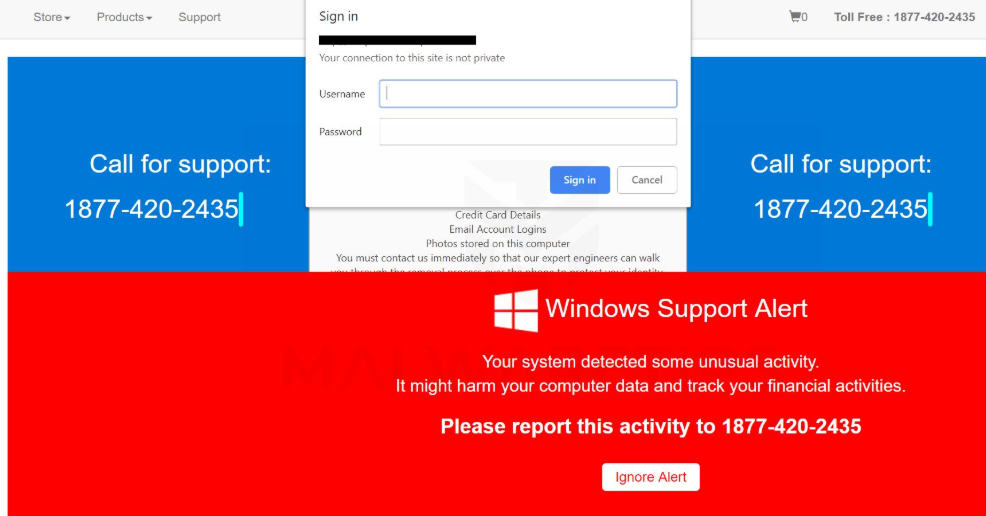
Medan dessa tech-support-meddelanden kan ibland tyckas ganska övertygande, kommer de aldrig att legitima. Apple gör inte oönskad kontakt med sina användare och det visar inte meddelanden om en infektion på din enhet. Inte heller Microsoft för den delen. Så när du stöter på ett meddelande som ber dig att ringa någon, kan du vara säker på att det är en bluff.
Hela är orsakat av en adware infektion på din dator som du förmodligen plockade upp när du installerar gratisprogram. Adware är vanligen kopplad till freeware som ett extra erbjudande, och det måste vara avmarkerat eftersom annars kommer det att installera tillsammans med utan att du ens vet om det.. När adware installeras, fortsätter den att upprepade gånger Visa dig en falsk anmälan om skadlig programvara på datorn, hoppas du kommer ringa det angivna numret. Men behöver du inte ringa någon. Du behöver bara ta bort omedelbart Call Apple Support scam orsakar adware.
Hur har adware installerat?
Adware är oftast levereras med freeware. Den är kopplad till freeware på ett sätt som gör det möjligt att installera tillsammans med utan att du ens märker. Om du vill förhindra sådana oönskade installationer, behöver du uppmärksamma hur du installerar gratisprogram och manuellt avmarkera erbjuder fäst vid den. Under installationen av freeware döljs erbjudandena allmänhet, såvida inte du välja Avancerat (anpassad) inställningar. Avancerade kommer att visa dig en lista över vad har lagts till, och du kommer att kunna avmarkera den. Vi skulle föreslå avmarkera alla erbjudanden eftersom annars din dator kommer att fylla upp med skräp program ganska snabbt. Och utbudet är mycket lättare att avmarkera än att bli av med när de redan är installerade, så håll detta i åtanke.
Vad är poängen med omedelbart Call Apple Support scam?
Tech-support bedrägerier syfte att tjäna pengar. De gör så genom att visa användare falska malware anmälningar, hoppas användare kommer att falla för det och ringa det angivna numret. Denna särskilda bluff fryser på skärmen för att göra registreringen verkar mer övertygande. Det sker genom att upprepade gånger antingen öppna e-postmeddelanden eller lansera iTunes tills skärmen fryser. En anmälan sedan visas säger att ett virus har upptäckts och att kreditkortsuppgifter, banking information, lösenord och olika personliga filer stjäls. Om du vet något om datorer, är meddelandet inte meningsfullt. Men det finns människor som inte är tekniskt kunniga och de är de avsedda målen. Om någon faller för det och ringer angivna nummer, skulle scammers låtsas vara tech-support och försöka dra nytta av personen. De vill skrämma användaren till att tro att han eller hon handlägger ett allvarligt virus och för att ta bort det, fjärråtkomst till sin dator krävs. Om fjärråtkomst beviljas, skulle bedragare stjäla personliga filer, möjligt växt malware och installera tvivelaktiga säkerhetsprogram. I slutet av sessionen, skulle användaren bli ombedd att betala ett par hundra dollar för tjänsten. Eftersom det var inget fel med datorn i första hand, skulle användaren betala för ingenting.
Det bör nämnas att legitima företag inte gör oönskad kontakt. Behöver du tech-support kan behöva du ringa dem själv. Dessutom visar datorn aldrig slumpmässigt meddelanden om skadlig programvara. Om du inte har anti-malware installerat, kan du inte få någon form av malware alert, även om en infektion är närvarande. Därför, när du stöter på en sådan varning och det visar ett telefonnummer, bortse från det som en bluff eftersom det är vad det är.
Omedelbart Call Apple Support scam borttagning
För att avinstallera omedelbart Call Apple Support scam orsakar adware, rekommenderar vi att du använder anti-spyware-program. Programmet skulle ta hand om allt för dig. Om du väljer att radera omedelbart Call Apple Support scam manuellt, du kan dock använda den nedan enligt instruktioner som hjälper dig.
Offers
Hämta borttagningsverktygetto scan for Call Apple Support scamUse our recommended removal tool to scan for Call Apple Support scam. Trial version of provides detection of computer threats like Call Apple Support scam and assists in its removal for FREE. You can delete detected registry entries, files and processes yourself or purchase a full version.
More information about SpyWarrior and Uninstall Instructions. Please review SpyWarrior EULA and Privacy Policy. SpyWarrior scanner is free. If it detects a malware, purchase its full version to remove it.

WiperSoft uppgifter WiperSoft är ett säkerhetsverktyg som ger realtid säkerhet från potentiella hot. Numera många användare tenderar att ladda ner gratis programvara från Internet men vad de i ...
Hämta|mer


Är MacKeeper ett virus?MacKeeper är inte ett virus, inte heller är det en bluff. Medan det finns olika åsikter om programmet på Internet, många av de människor som så notoriskt hatar programme ...
Hämta|mer


Även skaparna av MalwareBytes anti-malware inte har varit i den här branschen under lång tid, gör de för det med deras entusiastiska strategi. Statistik från sådana webbplatser som CNET visar a ...
Hämta|mer
Quick Menu
steg 1. Avinstallera Call Apple Support scam och relaterade program.
Ta bort Call Apple Support scam från Windows 8
Högerklicka på din start-meny och välj Alla program. Klicka på Kontrolpanel och gå sedan vidare till Avinstallera ett program. Navigera till det program du vill ta bort, högerklicka på programikonen och välj Avinstallera.


Avinstallera Call Apple Support scam från Windows 7
Klicka på Start → Control Panel → Programs and Features → Uninstall a program.


Radera Call Apple Support scam från Windows XP
Klicka på Start → Settings → Control Panel. Locate and click → Add or Remove Programs.


Ta bort Call Apple Support scam från Mac OS X
Klicka på Go-knappen längst upp till vänster på skärmen och utvalda program. Välj program-mappen och leta efter Call Apple Support scam eller annat misstänkta program. Nu Högerklicka på varje av sådana transaktioner och välj Flytta till papperskorgen, sedan höger klicka på ikonen papperskorgen och välj Töm papperskorgen.


steg 2. Ta bort Call Apple Support scam från din webbläsare
Avsluta oönskade tilläggen från Internet Explorer
- Öppna IE, tryck samtidigt på Alt+T och välj Hantera tillägg.


- Välj Verktygsfält och tillägg (finns i menyn till vänster).


- Inaktivera det oönskade programmet och välj sedan sökleverantörer. Lägg till en ny sökleverantör och Radera den oönskade leverantören. Klicka på Stäng. Tryck samtidigt på Alt+T och välj Internet-alternativ. Klicka på fliken Allmänt, ändra/ta bort oönskad hemsida och klicka på OK.
Ändra Internet Explorer hemsida om det ändrades av virus:
- Tryck samtidigt på Alt+T och välj Internet-alternativ.


- Klicka på fliken Allmänt, ändra/ta bort oönskad hemsida och klicka på OK.


Återställa din webbläsare
- Tryck på Alt+T. Välj Internet-alternativ.


- Öppna fliken Avancerat. Klicka på Starta om.


- Markera rutan.


- Klicka på Återställ och klicka sedan på Stäng.


- Om du inte kan återställa din webbläsare, anställa en välrenommerade anti-malware och genomsöker hela din dator med den.
Ta bort Call Apple Support scam från Google Chrome
- Öppna upp Chrome och tryck samtidigt på Alt+F och välj Inställningar.


- Klicka på Tillägg.


- Navigera till den oönskade pluginprogrammet, klicka på papperskorgen och välj Ta bort.


- Om du är osäker på vilka tillägg som ska bort, kan du inaktivera dem tillfälligt.


Återställ Google Chrome hemsida och standard sökmotor om det var kapare av virus
- Öppna upp Chrome och tryck samtidigt på Alt+F och välj Inställningar.


- Under Starta upp markera Öppna en specifik sida eller en uppsättning sidor och klicka på Ställ in sida.


- Hitta URL-adressen för det oönskade sökvertyget, ändra/radera och klicka på OK.


- Gå in under Sök och klicka på Hantera sökmotor. Välj (eller lag till eller avmarkera) en ny sökmotor som standard och klicka på Ange som standard. Hitta webbadressen till sökverktyget som du vill ta bort och klicka på X. Klicka på Klar.




Återställa din webbläsare
- Om webbläsaren fortfarande inte fungerar som du vill, kan du återställa dess inställningar.
- Tryck på Alt+F.


- Tryck på Reset-knappen i slutet av sidan.


- Tryck på Reset-knappen en gång till i bekräftelserutan.


- Om du inte kan återställa inställningarna, köpa en legitim anti-malware och skanna din dator.
Ta bort Call Apple Support scam från Mozilla Firefox
- Tryck samtidigt på Ctrl+Shift+A för att öppna upp Hantera tillägg i ett nytt fönster.


- Klicka på Tillägg, hitta den oönskade sökleverantören och klicka på Radera eller Inaktivera.


Ändra Mozilla Firefox hemsida om det ändrades av virus:
- Öppna Firefox, tryck samtidigt på Alt+T och välj Alternativ.


- Klicka på fliken Allmänt, ändra/ta bort hemsidan och klicka sedan på OK. Gå nu till Firefox sökmotor längst upp till höger på sidan. Klicka på ikonen sökleverantör och välj Hantera sökmotorer. Ta bort den oönskade sökleverantör och välj/lägga till en ny.


- Tryck på OK för att spara ändringarna.
Återställa din webbläsare
- Tryck på Alt+H.


- Klicka på Felsökinformation.


- Klicka på Återställ Firefox


- Återställ Firefox. Klicka på Avsluta.


- Om det inte går att återställa Mozilla Firefox, skanna hela datorn med en pålitlig anti-malware.
Avinstallera Call Apple Support scam från Safari (Mac OS X)
- Öppna menyn.
- Välj inställningar.


- Gå till fliken tillägg.


- Knacka på knappen avinstallera bredvid oönskade Call Apple Support scam och bli av med alla de andra okända posterna också. Om du är osäker på om tillägget är tillförlitlig eller inte, helt enkelt avmarkera kryssrutan Aktivera för att inaktivera det tillfälligt.
- Starta om Safari.
Återställa din webbläsare
- Knacka på menyikonen och välj Återställ Safari.


- Välj de alternativ som du vill att reset (ofta alla av dem är förvald) och tryck på Reset.


- Om du inte kan återställa webbläsaren, skanna hela datorn med en äkta malware borttagning programvara.
Site Disclaimer
2-remove-virus.com is not sponsored, owned, affiliated, or linked to malware developers or distributors that are referenced in this article. The article does not promote or endorse any type of malware. We aim at providing useful information that will help computer users to detect and eliminate the unwanted malicious programs from their computers. This can be done manually by following the instructions presented in the article or automatically by implementing the suggested anti-malware tools.
The article is only meant to be used for educational purposes. If you follow the instructions given in the article, you agree to be contracted by the disclaimer. We do not guarantee that the artcile will present you with a solution that removes the malign threats completely. Malware changes constantly, which is why, in some cases, it may be difficult to clean the computer fully by using only the manual removal instructions.
